-
우체국 타행 타기관 공인인증서 등록 방법 스마트뱅킹mobile&internet 2022. 5. 31. 00:42
우체국 모바일뱅킹을 이용하고 있다면 본인 인증용으로 공인인증서(현 공동인증서)를 등록해서 인증 사용할 수 있습니다. 사용하는 핸드폰에 저장되어 있는 인증서가 없다면은 PC에서 인증서 가져오기나 다른 기기에서 복사 가져오기를 해주시면 됩니다. 반대로 핸드폰에 저장되어 있는 인증서를 PC 내보내기를 해줄 수도 있으니 사용하는 기기에 따라 복사 이동해서 사용하시면 되겠습니다.
타은행이나 타기관에서 발급받은 공동인증서가 있다면은 우체국 스마트뱅킹 앱에 간편하게 등록을 해줄 수 있는데요. 타행으로 등록을 하려면은 우선 PC 등 다른 기기에 저장되어 있는 인증서와 동일한 인증서면 등록을 진행할 수 있습니다.(같은 인증서가 아니면 PC에서 사용 제한) 그리고 pc에 저장되어 있는 공인인증서를 꾸준하게 이용하려면 PC에 타은행 공인인증서 등록을 해준 다음에 핸드폰으로 복사 가져오기를 해주시면 됩니다. 등록 방법은 간단하다고 볼 수도 있지만 개인에 따라 어렵게 느껴질 수도 있는 만큼 사전에 미리 참고용으로 보시길 바랍니다.
[[나의목차]]
참고사항
- 등록 시에 이용자 아이디와 주민번호 입력을 해줘야 합니다.(아이디를 모르는 경우 찾기 버튼 이용)
- 계좌번호와 계좌 비밀번호를 입력해줘야 합니다.(미리 확인해둘 것)
- 인증 방식으로 문자 인증, 전화 인증, 해외 체류 중 하나를 선택해서 추가 인증을 거치게 됩니다.
- 사용 중인 보안매체(보안카드/OTP) 번호를 입력해줘야 합니다.(OTP의 경우 고유번호 및 비밀번호 등 디지털OTP는 고유번호 자동 입력됨)
- 보안카드의 경우 다섯 번 입력 오류가 나거나 디지털 OTP의 경우 다섯 번, 통합 OTP는 열 번 입력 오류 시 이용에 제한이 걸립니다.
PC에서 인증서 가져오기/내보내기 참고 글
휴대폰에 인증서가 저장되어 있지 않다면 PC에서 스마트폰으로 인증서 가져오기에 대해 아래 글을 참고해보시면 되겠습니다.
우체국 공동인증서 공인인증서 내보내기 및 가져오기
우체국 은행의 스마트뱅킹 앱을 이용해서 거래를 하고 있다면 공동인증서(구 공인인증서) 사용을 위해서 발급이나 핸드폰에서 가져오기 또는 PC로 내보내기 등을 해줄 수 있습니다. PC에서 사용
hiwonda.tistory.com
우체국 타행/타기관 공인인증서 등록 방법
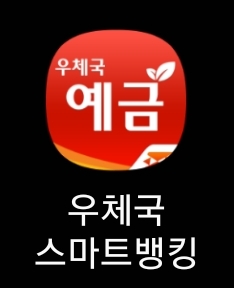
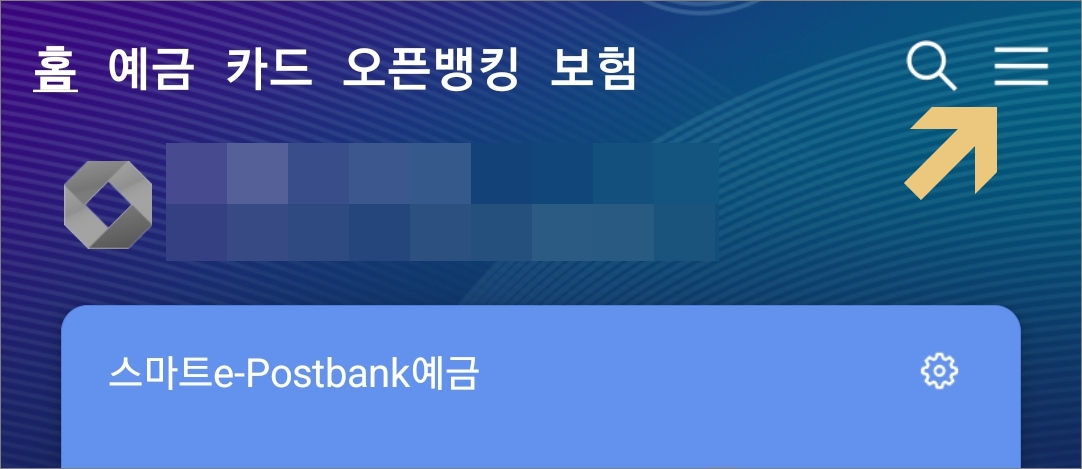
▲우체국 스마트뱅킹 앱을 실행하고 우측 위에 ≡ 전체 메뉴를 터치합니다.
인증센터
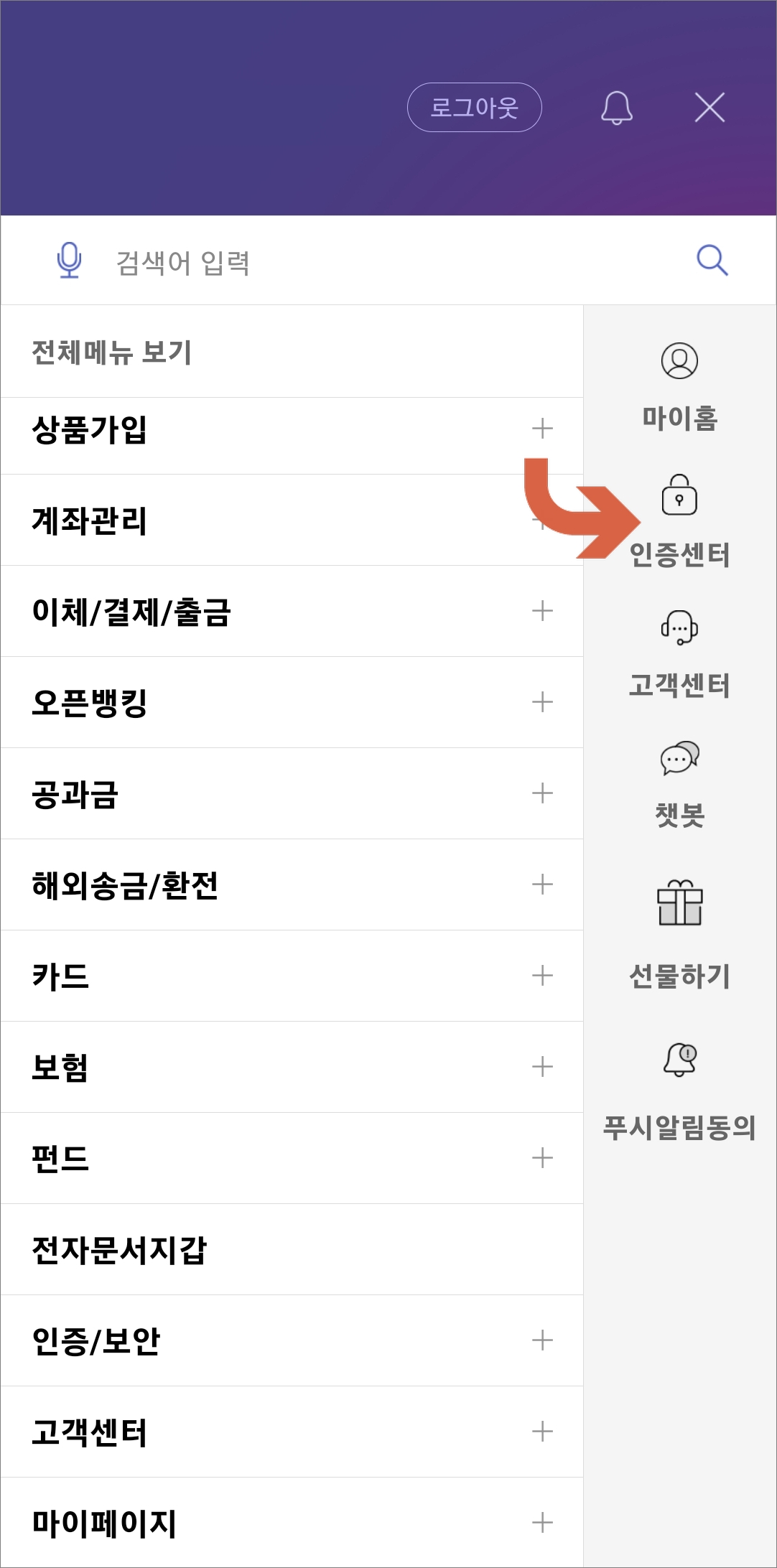
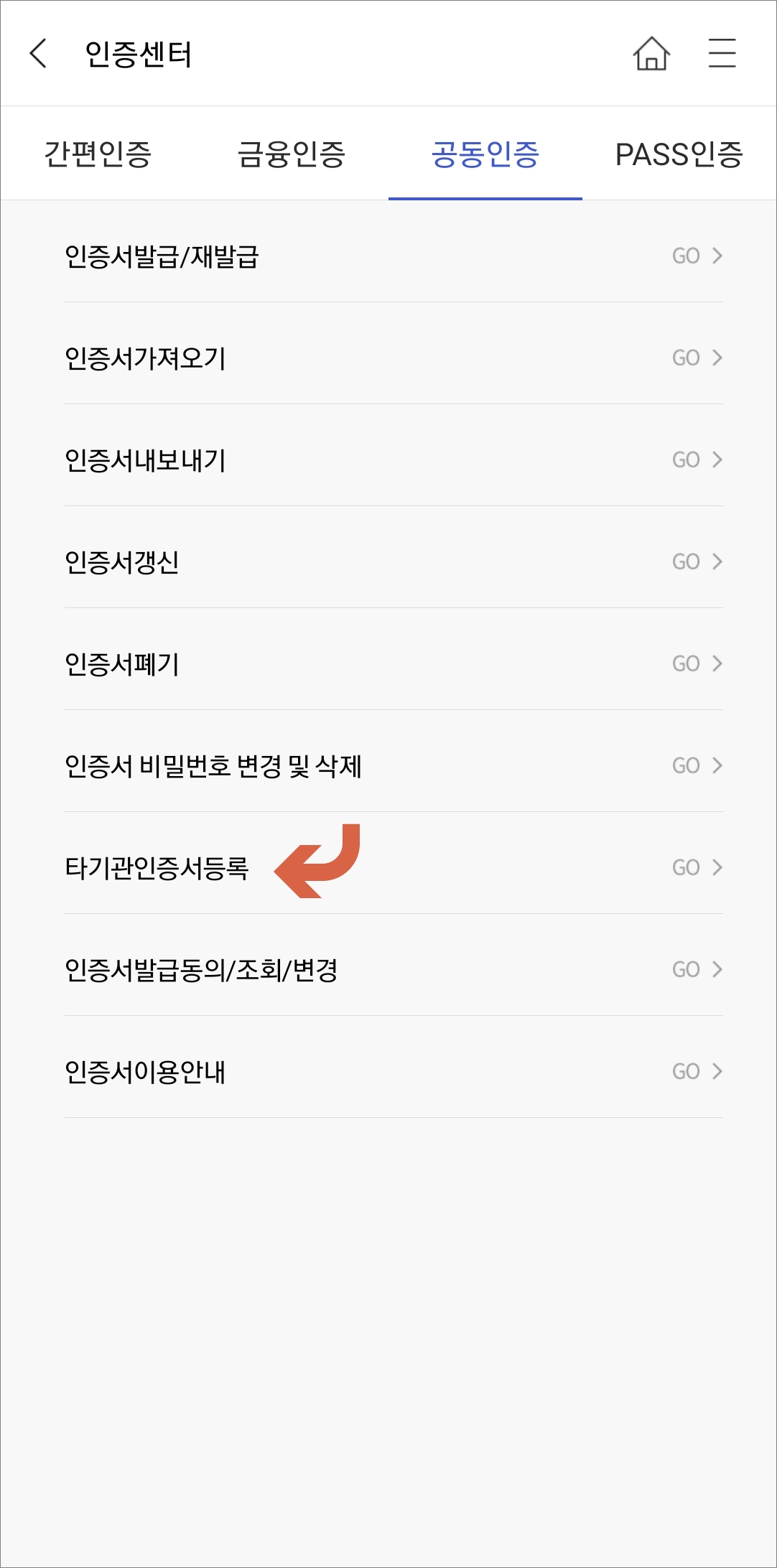
▲우측 항목에서 인증센터를 선택하고 화면이 전환되면 상단에 간편인증/금융인증/공동인증/PASS인증 중에 공동인증 메뉴를 터치합니다. 그리고 타기관 인증서 등록을 선택합니다.
정보 입력
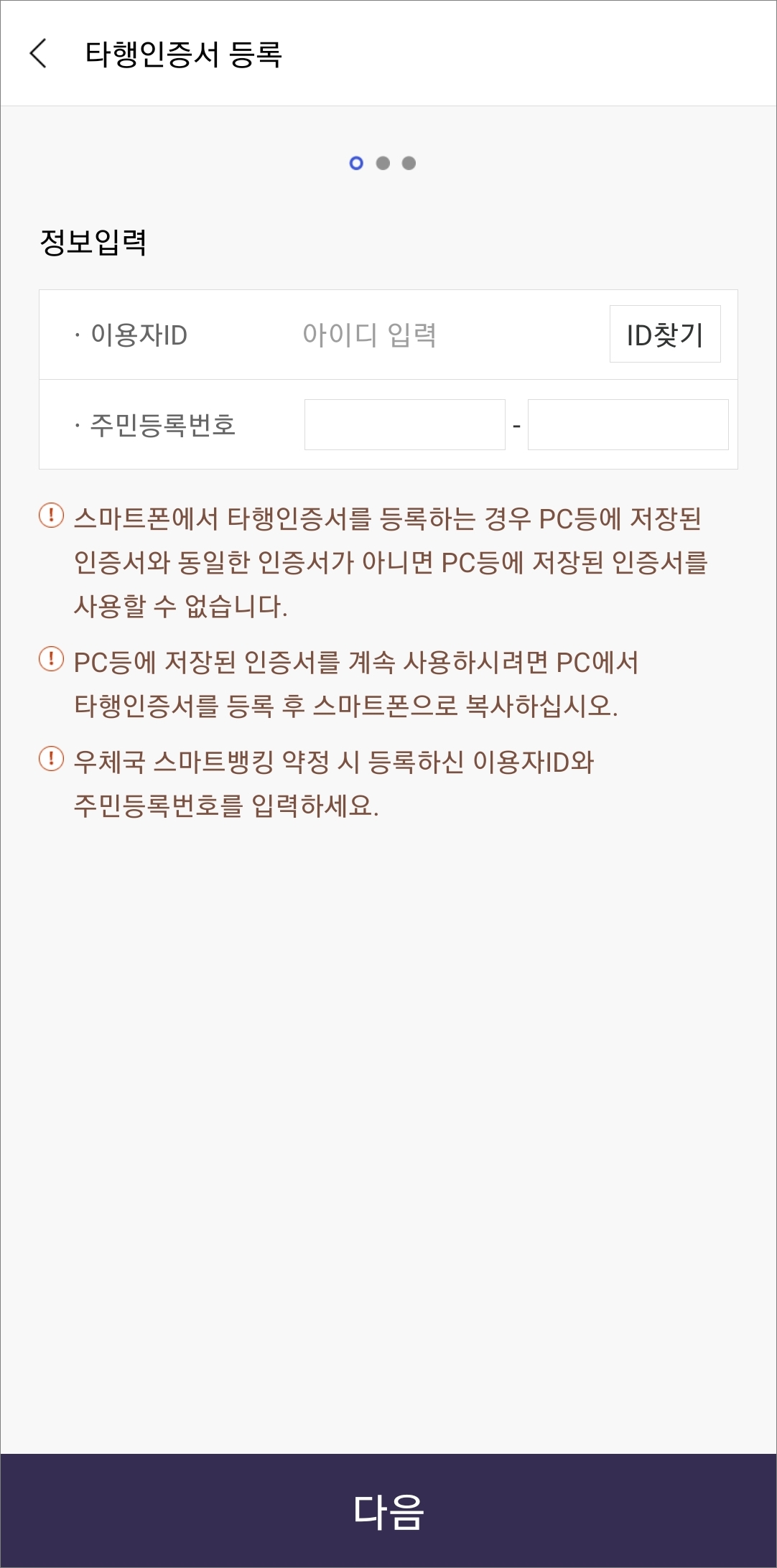
▲아이디와 주민번호를 입력합니다. 아이디를 모르면 찾기 버튼을 터치합니다.
등록하기
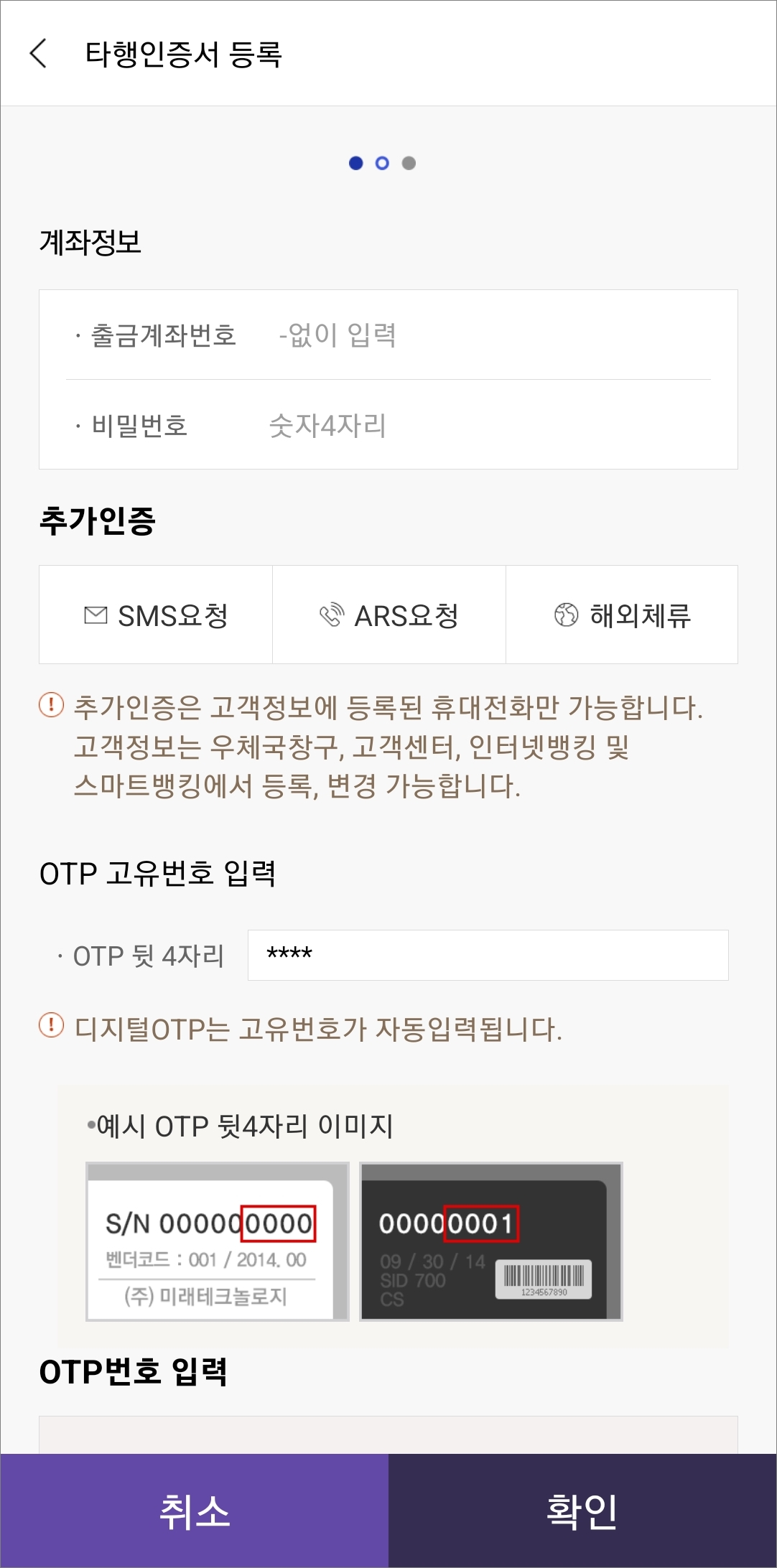
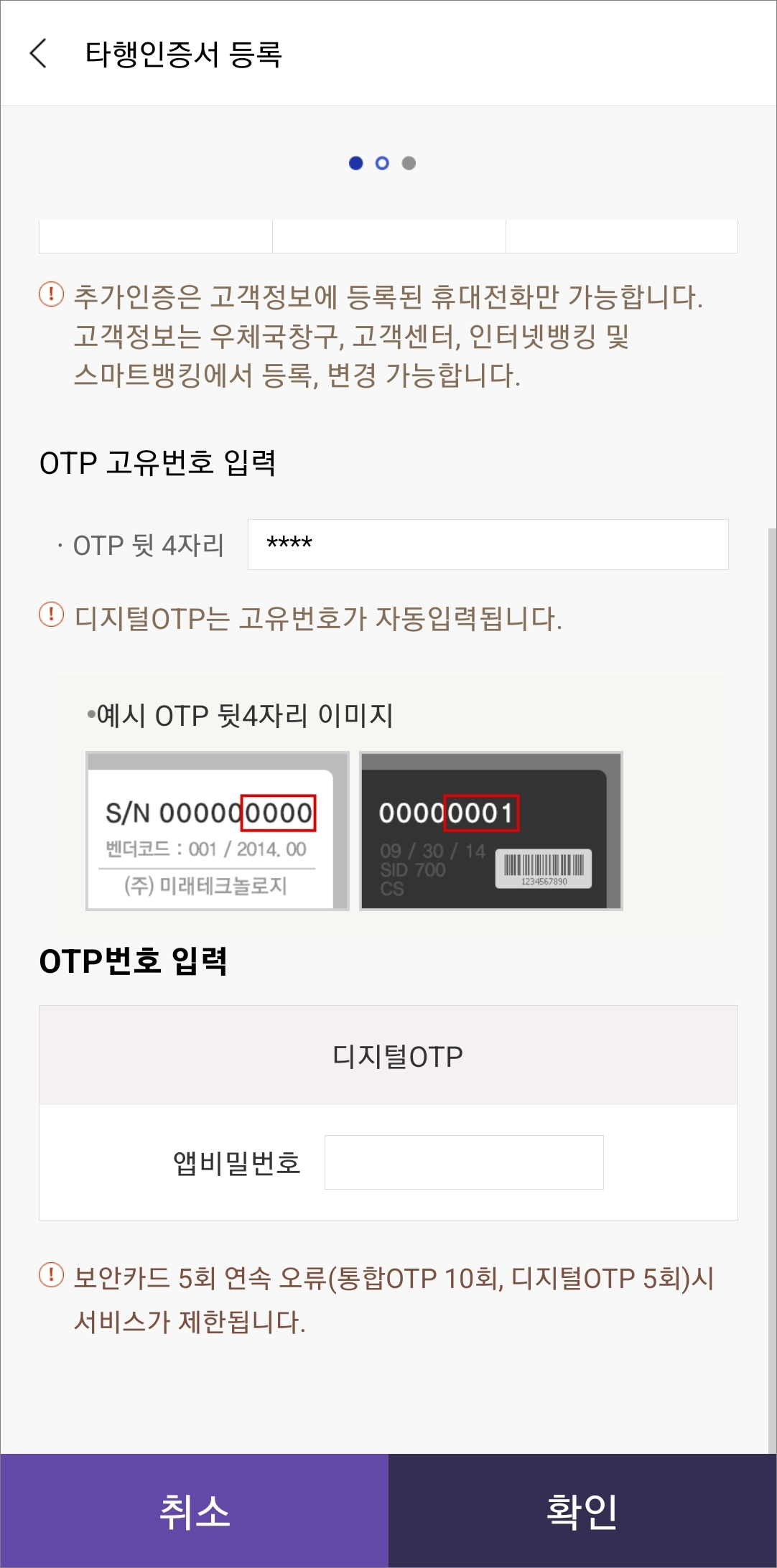
▲계좌정보, 추가 인증, 이용 중인 보안매체(보안카드/OTP) 정보 입력 등 각 항목별로 정보를 입력해준 다음 등록할 인증서를 선택하고 인증서 비밀번호를 입력해주시면 되겠습니다. 정상적인 등록이 안 되는 경우에는 우체국 고객센터를 통해서 본인 상황을 설명하고 도움을 받아보시길 바랍니다.
[관련 글]
- 우체국은행 입출금 SMS 문자 및 푸시 알림 설정 방법
반응형